Как сбросить телефон Android до заводских настроек
Реальная история, случившаяся недавно. Ко мне за помощью обратился подписчик в сообществе со следующей проблемой. На его смартфоне Honor 7 с версией Android 9 оказалась полностью заполненной внутренняя память. Перенос всех данных на SD-карту не помог. Система ссылалась на какую-то папку «Прочее», которая якобы занимала 95% всей памяти смартфона. При этом в файловом менеджере, при подключении к компьютеру такой папки не обнаруживалось. Антивирус, сторонние дистрибутивы не решили проблему. Опуская подробности, скажу, что помогло кардинальное действие — откат системы к дефолтным настройкам. В статье расскажу, как бросить настройки телефона с ОС Андроид к первоначальным заводским для решения подобной и многих других проблем.
- Подготовка системы к откату к начальным настройкам
- Сброс через меню Андроид
- Сброс к начальным настройкам с помощью команд
- Откат через режим Recovery
- Запуск режима «Рекавери» на некоторых популярных моделях смартфонов
- Сброс системы Андроид к первоначальной через компьютер
- Использование для обнуления настроек телефона специальной кнопки
Подготовка системы к откату к начальным настройкам
Само определение «заводские настройки» подразумевает, что система возвращается к своему первоначальному состоянию, которое было сразу после покупки аппарата. За время работы на андроид-устройстве накапливается большое количество сторонних приложений, индивидуальных пользовательских настроек, которые как минимум замедляют работу смартфона. Иногда устройство начинает работать нестабильно, быстро разряжается батарея, возникают различные глюки. Решить проблемы стандартными методами не получается. В такой ситуации сброс к заводским настройкам является единственным выходом, чтобы улучшить работу системы. Операцию необходимо провести в случае продажи телефона, чтобы избежать утечки конфиденциальных данных.
За время работы на андроид-устройстве накапливается большое количество сторонних приложений, индивидуальных пользовательских настроек, которые как минимум замедляют работу смартфона. Иногда устройство начинает работать нестабильно, быстро разряжается батарея, возникают различные глюки. Решить проблемы стандартными методами не получается. В такой ситуации сброс к заводским настройкам является единственным выходом, чтобы улучшить работу системы. Операцию необходимо провести в случае продажи телефона, чтобы избежать утечки конфиденциальных данных.
Прежде чем производить откат, обязательно сохраните всю нужную информацию на сторонних носителях. Существует несколько способов создания бэкапов:
- синхронизация с облачным хранилищем Гугл Диск через аккаунт Google;
- перенос файлов на карту памяти SD;
- копирование данных на ПК или ноутбук;
- использование фирменных хранилищ в зависимости от марки телефона.
Рекомендуется также записать пароли и другую важную информацию, которая хранится в телефоне по умолчанию. Перед началом процедуры полностью зарядите аккумулятор. В процессе отката не вынимайте батарею и не прерывайте процесс другими способами.
Перед началом процедуры полностью зарядите аккумулятор. В процессе отката не вынимайте батарею и не прерывайте процесс другими способами.
Сброс через меню Андроид
Данный вариант является оптимальным, если у вас не все так плохо, что, например, не удается загрузить оснастку и войти в меню. Порядок действий и пункты меню могут отличаться от описанных в инструкции, но общий принцип примерно одинаков для всех моделей и последних версий аппаратов с ОС Андроид.
Откройте «Настройки», в разделе «Система» выберите пункт «Сброс» или похожий на него.
Из предложенных вариантов отката нам нужно запустить операцию «Сброс телефона». Именно она удаляет все дополнения из системы и возвращает Андроид к первоначальным установкам. Еще раз удостоверьтесь, что вы сделали резервные копии всех важных данных и файлов, в том числе в установленных приложениях.
Запустите операцию, нажав «Сбросить настройки телефона». Подтвердите удаление данных и возврат к заводским настройкам, дождитесь завершения процесса.

Сброс к начальным настройкам с помощью команд
Немного экзотический способ, который применялся на старых кнопочных телефонах, но доступен и на некоторых современных аппаратах. Комбинация команд вводится при помощи клавиатуры в приложении для совершения вызовов «Телефон». Конкретный набор символов зависит от марки и модели устройства. После ввода команды, нажмите кнопку вызова. Некоторые наиболее распространенные команды для сброса:
*#*#7378423#*#*
*#*#7780#*#*
*2767*3855#
После подтверждения, телефон перезагрузится, произойдет восстановление первоначальных настроек системы.
Откат через режим Recovery
Для этого способа используются клавиши управления смартфоном. Очевидно, что он подходит в тех случаях, когда сброс настроек невозможно выполнить через стандартное меню Андроид.
- Чтобы войти в особый режим управления телефоном Recovery, на каждой модели используется своя комбинация кнопок.
 Чаще всего, для этого нужно нажать и удерживать несколько секунд клавиши «Включить» и «Уменьшить/увеличить громкость» на выключенном смартфоне.
Чаще всего, для этого нужно нажать и удерживать несколько секунд клавиши «Включить» и «Уменьшить/увеличить громкость» на выключенном смартфоне. - Далее в меню выберите пункт с одним из вариантов названия: «Wipe data / Factory reset» или «Clear Flash/Clear eMMC». Для перемещения используйте нажатие на соответствующую пиктограмму или клавишу регулировки громкости. Подтверждение команды выполняется нажатием на кнопку питания.
- Подтвердите согласие на удаление данных и возврат к начальным установкам. Перезагрузите смартфон командой Reboot System, получите чистый Андроид.
Запуск режима «Рекавери» на некоторых популярных моделях смартфонов
Samsung. Одновременное зажатие клавиши питания, «Домой» и увеличения громкости. На некоторых моделях потребуется зажать кнопку включения и громкость вниз.
LG. Потребуется зажать на несколько секунд кнопку питания и уменьшение громкости. Когда появится логотип, отпустить и вновь повторить комбинацию. Держать до тех пор, пока не откроется меню восстановления.
Huawei. Нужно зажать на 10 секунд кнопку питания и уменьшение громкости. Также есть способ, в котором нужно зажать середину регулятора громкости и клавишу включения.
Lenovo. Доступны три метода:
- одновременное нажатие уменьшения/увеличения громкости и кнопки включения;
- зажать кнопку питания до тех пор, пока устройство не завибрирует;
- воспользоваться кнопкой включения и увеличением громкости.
Sony. В первом случае нужно нажать на клавишу включения и увеличение громкости. Также есть возможность воспользоваться специальной кнопкой, которая утоплена в корпус устройства. Для начала нужно подключить телефон к сети и ожидать, пока на дисплее не загорится значок Андроида.
Xiaomi, Meizu. Нажать на кнопку «Пуск» и увеличение громкости. Когда появится логотип, клавишу питания отпустить, а громкость удерживать.
Acer, Asus. Нажать на уменьшение громкости и кнопку включения.
Prestigio, BQ.
Чтобы не экспериментировать, лучше всего найти в интернете инструкцию для вашей модели и марки телефона.
Сброс системы Андроид к первоначальной через компьютер
Еще один способ, когда сброс к дефолтным настройкам стандартными методами выполнить не удается. Вариант довольно сложный и пользоваться им стоит, если вы умеете работать на Андроид в режиме разработчика.
- Скачайте и установите на ПК или ноутбук программу «Android System Development Kit» в архивном виде. Распакуйте архив в корневой каталог.
- В настройках смартфона включите «Режим отладки по USB.
- Подключите смартфон к компьютеру с помощью USB-кабеля в режиме отладки.
- Откройте командную строку Виндовс на компьютере, введите адрес:
«C:\Users\Имя пользователя\AppData\Local\Android\Android-SDK\инструменты». - В меню Recovery введите ADB перезагрузки. После того как телефон перезагрузится, все дополнения будут удалены и система вернется к базовым настройкам.

Использование для обнуления настроек телефона специальной кнопки
На некоторых современных моделях смартфонов предусмотрена специальная «тайная кнопка», которая позволяет сбросить настройки к заводским в один шаг. Для начала изучите инструкцию к вашему аппарату, либо внимательно осмотрите его корпус. Потайная кнопка представляет собой маленькое отверстие. Чтобы запустить очистку системы, нужно задействовать скрепку или иголку. Удерживайте кнопку нажатой несколько секунд. Произойдет перезагрузка телефона и обнуление системы.
Прежде чем воспользоваться сбросом к заводским настройкам, когда ваш гаджет на Андроид стал работать нестабильно, попробуйте вначале альтернативные способы устранения проблем. Обновите операционную систему, установите антивирусную программу и просканируйте телефон. Возможно, следует удалить некоторые сторонние приложения или очистить внутреннюю память. Когда ни один из мягких способов не привел к желаемому результату, воспользуйтесь одним из описанных в статье методов отката к базовому состоянию системы.
Post Views: 542
Как вернуть телефон к заводским настройкам Андроид: делаем хард ресет
Владелец каждого Android-смартфона может удалить все файлы буквально одним нажатием. Эту операцию называют откатом параметров и выполняют, например, для перепродажи устройства. Также откат помогает решить множество проблем, связанных с работой гаджета, а еще он является подготовительным этапом перед установкой обновления ОС. Предлагаем разобраться, как вернуть телефон к заводским настройкам на операционной системе Андроид.
СОДЕРЖАНИЕ СТАТЬИ:
Какие файлы и данные следует предварительно сохранить, перед обнулением настроек?
Сброс настроек – это операция, которая приводит к полному удалению информации с устройства. Таким образом, включив смартфон после отката, вам придется заново проходить авторизацию в Google-аккаунте, а еще вы не увидите ни одного стороннего приложения или файла. Поэтому важно позаботиться о сохранности личных данных.
youtube.com/embed/ob5QCChB5pI?feature=oembed» frameborder=»0″ allow=»accelerometer; autoplay; clipboard-write; encrypted-media; gyroscope; picture-in-picture» allowfullscreen=»»>Вы должны позаботиться о том, чтобы сохранить:
- контакты;
- данные учетных записей;
- приложения и их настройки;
- мультимедийные файлы.
Список информации, необходимой для сохранения, может разниться в зависимости от ваших предпочтений и сценариев использования смартфона. Как бы то ни было, чтобы обезопасить себя от потери данных, нужно создать резервную копию.
Как создать резервную копию файлов?
Резервирование данных – обязательная процедура для тех, кто хочет сохранить файлы для дальнейшего взаимодействия с ними на текущем или новом устройстве. Создание бэкапа можно выполнить как в ручном, так и в автоматическом режиме.
Ручной способ
Пожалуй, это самый простой вариант резервирования данных. Пользователю предлагается вручную перекинуть файлы на другое устройство, будь то еще один смартфон, компьютер, или внешний накопитель (например, MicroSD).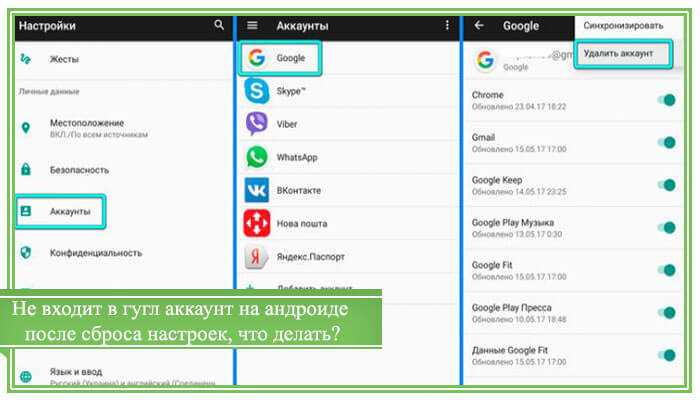 Если нужно передать информацию на ПК, то выполните несколько простых действий:
Если нужно передать информацию на ПК, то выполните несколько простых действий:
- Подключите смартфон к ПК.
- На экране телефона разрешите передачу данных.
- На ПК откройте приложение «Этот компьютер», а затем – директорию, которая получит имя вашего смартфона.
- Зажав ЛКМ, выделите все папки, а затем кликните ПКМ и нажмите кнопку «Копировать».
- Откройте любую директорию ПК, кликните ПКМ и выберите опцию «Вставить».
- Дождитесь окончания копирования.
Есть и более удобные варианты передачи информации. Например, беспроводным способом по Wi-Fi. Но в этой ситуации придется ждать значительно больше времени, чтобы последний файл оказался на другом устройстве.
Важно. Выполняя ручное копирование, вы сможете сохранить только мультимедийные файлы и документы. Информация об учетных записях все равно пропадет бесследно.
Автоматический вариант
Единственным способом сохранить абсолютно всю информацию для ее последующего восстановления является автоматическое создание резервной копии. Выполнить операцию можно на любом смартфоне, выполнив действия из инструкции:
Выполнить операцию можно на любом смартфоне, выполнив действия из инструкции:
- Откройте настройки телефона.
- Перейдите в раздел «Восстановление и сброс».
- Нажмите кнопку «Создать резервную копию».
- Выберите в качестве места сохранения бэкапа Google Drive или внутреннее хранилище.
- Подтвердите резервирования.
При загрузке бэкапа через Google Drive вы будете ограничены бесплатным объемом хранилища в 15 гигабайтов, а после сохранения резервной копии в виде отдельного файла, его понадобится вручную перекинуть на другое устройство.
Если сброс параметров выполняется одновременно с переходом на новый смартфон, то рекомендуется сразу перекинуть данные на него:
- Включите новый смартфон.
- Подключитесь к Wi-Fi и авторизуйтесь в Google-аккаунте.
- Выберите опцию «Восстановить данные».
- Следуйте инструкциям, которые будут появляться на экране.

Как правило, для передачи информации на новое устройство производители смартфонов предлагают использовать фирменные сервисы. Поэтому на старый аппарат вам придется установить специальное приложение и осуществить переброс в ручном режиме через Wi-Fi.
Способы спроса
Выполнив подготовительные действия, связанные с резервированием данных, можно переходить к непосредственному сбросу настроек. Здесь предлагается пойти несколькими путями. Если с вашим смартфоном все в порядке, и у него, по крайней мере, не разбит экран, вы сможете откатиться через меню. В остальных случаях будет смысл рассмотреть альтернативные варианты.
Через меню
Это стандартный способ, позволяющий откатить систему к заводским значениям на любом смартфоне. Вне зависимости от производителя устройства операция выполняется по одному и тому же сценарию. Отличаться будут разве что названия некоторых пунктов меню. Но вы все равно не запутаетесь, так как для восстановления параметров требуется сделать буквально пару шагов:
- Откройте настройки устройства.

- Перейдите в раздел «Восстановление и сброс».
- Выберите «Сброс настроек».
- Нажмите кнопку «Сбросить настройки».
- Подтвердите выполнение операции.
Важно. Смартфон может предложить несколько вариантов сброса. В нашей ситуации требуется полноценный откат, который предполагает не только удаление мультимедийных файлов, но и сброс аккаунтов.
Если все сделано верно, то телефон перезагрузится и будет запущен в режиме «Из коробки». То есть вас встретит стартовый экран, где потребуется пройти авторизацию в учетной записи Гугл, так как все данные удалятся.
Если откатить параметры таким образом не получится, то воспользуйтесь очисткой через рекавери, о чем мы расскажем в следующем пункте материала. Обратите внимание, что сброс выполняется не моментально. Операция занимает несколько минут, а потому не стоит переживать, если смартфон будет долго находиться в режиме перезагрузки.
Сброс с помощью аппаратных клавиш
В ситуации, когда не удается откатить параметры через интерфейс смартфона, рекомендуется использовать рекавери. Recovery – это меню для разработчиков, внешне представляющее аналог BIOS, который характерен для персональных компьютеров. Для попадания в рекавери необходимо выполнить следующее:
Recovery – это меню для разработчиков, внешне представляющее аналог BIOS, который характерен для персональных компьютеров. Для попадания в рекавери необходимо выполнить следующее:
- Выключить смартфон.
- Зажать клавиши.
- Перейти в раздел «Wipe data/factory reset».
- Подтвердить выполнение операции.
- Вернуться на шаг назад и открыть вкладку «Reboot system now».
- Подтвердить действие.
Для перемещения между пунктами рекавери необходимо использовать кнопки регулировки громкости, а для подтверждения того или иного действия – кнопку питания. Но на первом этапе вас наверняка будут интересовать не особенности взаимодействия с Recovery Mode, а то, какие аппаратные клавиши необходимо зажать для попадания в него. Комбинация будет отличаться в зависимости от производителя и конкретной модели смартфона. Далее рассмотрим комбинации аппаратных клавиш для разных устройств.
Asus, Acer
Если вы являетесь владельцем смартфона ASUS или Acer, то для вас глубокая очистка устройства через рекавери будет выполняться по инструкции, описанной выше. А для попадания в Recovery Mode понадобится одновременно зажать нижнюю качельку регулировки громкости и кнопку питания. Зажимать клавиши необходимо после полного выключения гаджета и держать их в таком положении до появления характерной вибрации и значка Recovery на экране.
А для попадания в Recovery Mode понадобится одновременно зажать нижнюю качельку регулировки громкости и кнопку питания. Зажимать клавиши необходимо после полного выключения гаджета и держать их в таком положении до появления характерной вибрации и значка Recovery на экране.
Lenovo
На устройствах китайской марки Lenovo используется немного иная комбинация. Владельцу необходимо зажать сразу три клавиши, а именно:
- увеличение громкости;
- понижение громкости;
- «Power».
Причем удерживать клавиши нужно до появления логотипа. Далее их требуется отпустить, а потом снова зажать и держать до тех пор, пока вы не увидите перед собой интерфейс Recovery Mode.
Huawei
Следующий китайский производитель обычно предлагает для попадания в Recovery Mode использовать клавишу уменьшения громкости и кнопку питания. Однако на некоторых моделях действует более сложная инструкция:
- Зажать кнопку питания и среднюю часть качельки регулировки громкости (удерживать кнопки необходимо в течение 10 секунд).

- После появления логотипа отпустить клавишу питания.
- Когда на экране появится изображение в виде зеленого робота, необходимо вместо средней части качельки удерживать ее верхнюю кнопку.
Показателем того, что вы успешно запустили рекавери, станет появление зеленой полосы статуса. Конечно, представленную выше инструкцию сложно назвать простой, и вам наверняка придется повторить операцию несколько раз, но в большинстве случаев для попадания в Recovery Mode достаточно зажать «Volume Down» и «Power».
На заметку. Аналогичная комбинация будет использоваться для устройств другого китайского бренда – Honor. Он является частью Huawei, а потому базируется на той же программной платформе.
LG
На корейских смартфонах LG тоже используется своя комбинация аппаратных клавиш. Правда, она здесь такая же, как и на большинстве устройств Huawei. То есть владельцу LG необходимо зажать нижнюю качельку громкости и кнопку питания.
При этом может случиться так, что после появления логотипа с зеленым человечком перехода в рекавери не происходит. В подобной ситуации рекомендуется повторить операцию, немного видоизменив ее. После появления логотипа потребуется отпустить клавиши, а затем снова их нажать до того момента, пока на экране вы не увидите характерный интерфейс Recovery.
В подобной ситуации рекомендуется повторить операцию, немного видоизменив ее. После появления логотипа потребуется отпустить клавиши, а затем снова их нажать до того момента, пока на экране вы не увидите характерный интерфейс Recovery.
Samsung
Смартфоны еще одной корейской марки тоже позволяют выполнить полный сброс настроек через Recovery Mode. Но жесткая перезагрузка на устройствах Samsung осуществляется при помощи другой комбинации клавиш, а именно:
- «Home»;
- «Power»;
- «Volume Up».
Правда, действует такая комбинация только на старых моделях производителя. На новых, к слову, отсутствует кнопка «Домой», а потому в качестве аппаратных клавиш используются «Power» и «Volume Down».
Sony
В случае с японскими смартфонами Sony сделать хард ресет также можно по-разному. Все будет зависеть от того, когда был выпущен гаджет. Если у вас современная модель без дополнительных управляющих элементов, то переход в Recovery Mode осуществляется удержанием кнопок «Power» и «Volume Up».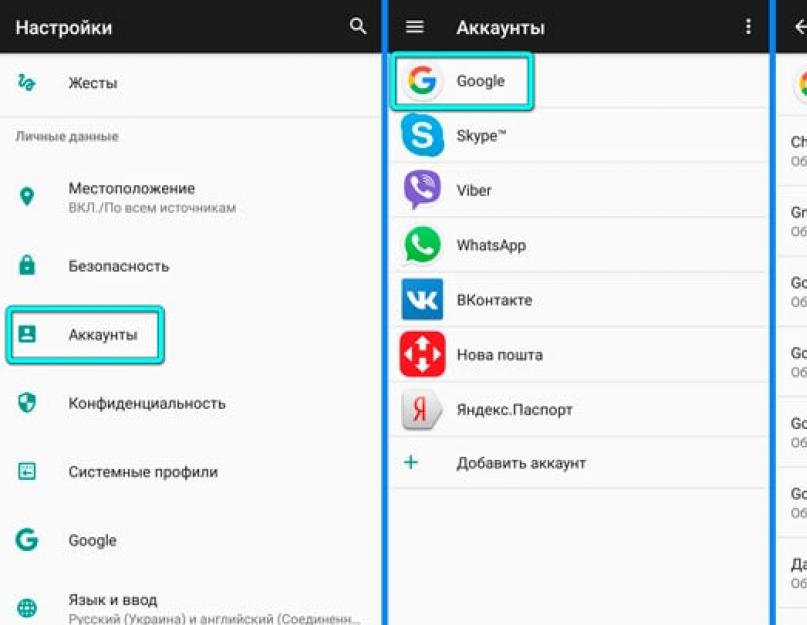
На старых устройствах Sony присутствует дополнительная кнопка «Reset», для нажатия на которую придется воспользоваться специальным ключом (скрепкой). Подключите смартфон к источнику питания, нажмите кнопку «Reset», а когда загорится экран – удерживайте «Power» до появления окна рекавери. Если переход не случился, то после нескольких секунд удержания клавиши «Power» необходимо несколько раз нажать на кнопку увеличения громкости.
Prestigio
На смартфонах Prestigio все намного проще, хотя тоже могут быть разные варианты. Как правило, используется комбинация кнопки «Power» и одной из качелек регулировки громкости. В зависимости от конкретной модели это может быть «Volume Up» или «Volume Down».
Meizu, Xiaomi
Здесь принцип перехода в рекавери тоже нельзя назвать сложным, так как владельцу смартфона Meizu или Xiaomi для hard reset на Android нужно удерживать «Volume Up» и «Power» до появления изображения с зеленым человечком.
Vivo
Еще один популярный производитель смартфонов Vivo тоже не стал выдумывать велосипед и предложил простой способ перехода в Recovery Mode. Пользователю достаточно зажать и удерживать в течение нескольких секунд кнопку питания и верхнюю качельку громкости. Как только вы почувствуете вибрацию, клавиши можно отпускать, но для запуска самого меню понадобится еще раз нажать «Power».
Пользователю достаточно зажать и удерживать в течение нескольких секунд кнопку питания и верхнюю качельку громкости. Как только вы почувствуете вибрацию, клавиши можно отпускать, но для запуска самого меню понадобится еще раз нажать «Power».
OPPO
Несмотря на то, что продукция OPPO, как и смартфоны vivo, входит в концерн BBK, вход в рекавери на этих устройствах осуществляется иначе:
- Выключаем телефон.
- Зажимаем «Power» и «Volume Down».
- При появлении логотипа OPPO отпускаем кнопку питания.
- Когда появится окно выбора языка, отпускаем и клавишу «Volume Down».
- Выбираем интересующий язык.
По аналогичной инструкции будет выполняться вход в рекавери на устройствах бренду Realme. Также стоит отметить, что Recovery Mode на OPPO отличается от аналогичного меню на других смартфонах. Однако здесь есть все необходимые пункты, которые помогут выполнить сброс настроек.
Сброс с помощью компьютера
Еще один вариант отката параметров предполагает использование персонального компьютера.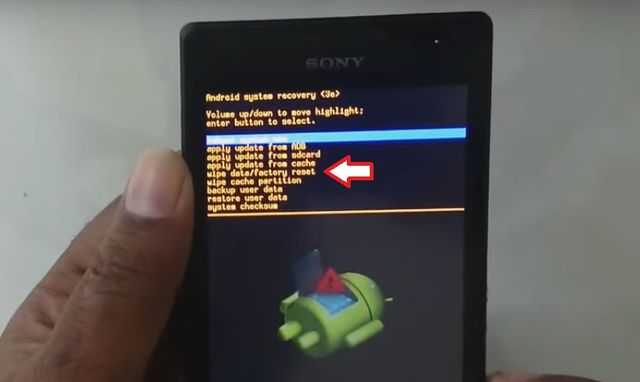 Этот способ подойдет тем, чей смартфон работает некорректно и не позволяет выполнить операцию в штатном режиме. Если вы столкнулись с подобной проблемой, то действуйте по инструкции:
Этот способ подойдет тем, чей смартфон работает некорректно и не позволяет выполнить операцию в штатном режиме. Если вы столкнулись с подобной проблемой, то действуйте по инструкции:
- В настройках телефона активируйте опцию «Отладка по USB». Она находится в разделе «Для разработчиков», который по умолчанию оказывается скрыт. Чтобы отобразить его, нужно несколько раз кликнуть по номеру сборки или версии операционной системы во вкладке «О телефоне».
- Скачайте и распакуйте на компьютере пакет драйверов ADB.
- Подключите смартфон к ПК, используя USB-кабель. Не забудьте разрешить передачу данных в соответствующем окне, которое появится на экране мобильного устройства.
- Запустите командную строку любым удобным способом. Например, через запрос «cmd» в окне «Выполнить» (вызывается комбинацией клавиш «Win» + «R»).
- Введите команду «adb devices» и нажмите клавишу «Enter», чтобы проверить правильность обнаружения телефона.

- Если командная строка покажет серийный номер мобильного устройства, то подключение было выполнено успешно, и вы можете произвести сброс. Для этого нужно поочередно обработать запросы «adb shell» и «wipe data».
Как и в случае с другими вариантами отката, смартфон уйдет в перезагрузку. Процесс займет несколько минут, в течение которых будут удаляться все файлы, сохраненные на устройстве.
Если способ, описанный выше, кажется вам слишком сложным, то вы можете воспользоваться специальным софтом от производителя смартфона. Многие компании предлагают собственные программы для управления мобильным устройством с компьютера. Как правило, в них есть функция отката параметров.
Сброс настроек в случае потери телефона
Наконец, рассмотрим сценарий, при котором откат параметров требуется в случае кражи или потери телефона. Благодаря функции Find Your Phone, вы можете выполнить сброс удаленно, не имея гаджет на руках. Для этого вам понадобится другое устройство (например, компьютер) и несколько простых действий:
- Откройте страницу https://myaccount.
 google.com/find-your-phone через любой браузер.
google.com/find-your-phone через любой браузер. - Авторизуйтесь, используя данные Google-аккаунта.
- Выберите свой смартфон.
- Нажмите кнопку «Очистить устройство» и подтвердите выполнение операции.
Обратите внимание, что сброс произойдет только в том случае, если смартфон находится в активном режиме и подключен к интернету. Также Find Your Phone поможет найти гаджет. Правда, для этого потерянный аппарат должен иметь не только активное подключение к сети, но и включенный GPS.
Вам помогло? Поделитесь с друзьями — помогите и нам!
Твитнуть
Поделиться
Поделиться
Отправить
Класснуть
Линкануть
Вотсапнуть
Запинить
Читайте нас в Яндекс Дзен
Наш Youtube-канал
Канал Telegram
Ищите сочинения по школьной программе? Тогда Вам сюда
«Как-нибудь» или «как нибудь» – как правильно пишется?
Adblock
detector
Сбросьте настройки устройства Android и ПК с помощью приложения Phone Link
Приложение «Ваш телефон» Windows 10 Больше. ..Меньше
..Меньше
Примечание. Мы изменили название приложения «Ваш телефон» на Microsoft Phone Link. Кроме того, приложение Your Phone Companion для Android теперь называется Link to Windows. Дополнительные сведения см. в разделах Знакомство с Microsoft Phone Link и Link to Windows.
Если у вас возникают постоянные проблемы с подключением после того, как вы попробовали другие методы устранения неполадок, программный сброс вашего приложения может помочь восстановить его работу.
На вашем ПК:
Выберите Пуск > Настройки > Приложения .
В разделе Приложения и функции выберите из списка приложение Phone Link.

Выберите Дополнительные параметры > Сброс .
Перезапустите Phone Link на своем ПК.
Если это не сработает, вам потребуется сбросить настройки приложений на обоих устройствах.
На вашем устройстве Android:
Перейдите к Настройки > Приложения (или Приложения и уведомления на некоторых устройствах) > Ссылка на Windows .
Коснитесь Force Stop и подтвердите при появлении запроса.

На вашем ПК:
Откройте браузер и посетите https://accounts.microsoft.com/devices/android-ios. Войдите в свою учетную запись Майкрософт.
Вам будет представлен список всех ваших подключенных устройств. Для каждого выберите Показать подробности > Дополнительные действия , а затем Отключить этот телефон .
Выберите Пуск (или нажмите клавишу с логотипом Windows на клавиатуре), затем выберите Настройки > Телефон > Отключить этот ПК .
org/ListItem»>В разделе Приложения и возможности выберите Телефонная ссылка.
Выберите Дополнительные параметры > Сброс .
Выберите Назад , чтобы вернуться на главную страницу настроек Windows, а затем выберите Приложения .
После выполнения этих шагов перейдите в приложение Phone Link на своем ПК и следуйте инструкциям по настройке, чтобы установить новую связь.
Как сбросить APN на устройстве Android
Узнайте, как сбросить Имя точки доступа (APN) на вашем устройстве Android. Неправильные настройки APN могут вызвать проблемы при попытке использовать службы передачи данных.
Перейти к:
- Сбросить настройки APN/MMSC до значений по умолчанию
- Вручную введите настройки APN/MMSC
Сбросить настройки APN/MMSC до значений по умолчанию
Примечание: Перед сбросом настроек APN удалите все сторонние приложения для удаления задач или экономии заряда батареи. Некоторые из этих приложений отключают APN или подключение для передачи данных для экономии заряда батареи
Некоторые из этих приложений отключают APN или подключение для передачи данных для экономии заряда батареи
- Действия по сбросу настроек APN по умолчанию зависят от версии Android вашего устройства. Выполните соответствующие шаги для вашей ОС:
- Android 1.6 / 2.1 / 2.2 / 2.3
- На главном экране нажмите Меню , затем Настройки .
- Сенсорный экран Беспроводная связь и сети .
Примечание: Это зависит от версии программного обеспечения.- Android 1.6: Беспроводное управление .
- Вот II: Информация о телефоне .
- Коснитесь Мобильные сети .
- Android 4.0 (HTC)
- В меню Settings найдите Wireless & Networks .
- Коснитесь Мобильная сеть .
- Нажмите Имена точек доступа и перейдите к шагу 2.
- Android 4.0/4.1/4.
 2/4.4 (Samsung, LG, Google)
2/4.4 (Samsung, LG, Google) - В меню Настройки найдите Беспроводные сети и сети или Сетевые подключения или коснитесь вкладки Подключения .
- Нажмите Дополнительные настройки , Еще…, или Дополнительные сети.
- Коснитесь Мобильные сети .
- Нажмите Имена точек доступа и перейдите к шагу 2.
- Android 6.0 (Samsung, LG, Google)
- Начиная с Меню настроек , смотрите Резервное копирование и сброс .
- Под Сброс нажмите Сброс настроек сети .
- Коснитесь СБРОС ПАРАМЕТРОВ .
- Если PIN-код, пароль или отпечаток пальца включены, введите их.
- Коснитесь СБРОС ПАРАМЕТРОВ еще раз.
- По завершении появится подтверждающее сообщение.
- Нажмите Имена точек доступа или APN и перейдите к шагу 2.
- Коснитесь клавиши меню или значка с тремя вертикальными точками.

- Android 1.6 / 2.1 / 2.2 / 2.3

 Чаще всего, для этого нужно нажать и удерживать несколько секунд клавиши «Включить» и «Уменьшить/увеличить громкость» на выключенном смартфоне.
Чаще всего, для этого нужно нажать и удерживать несколько секунд клавиши «Включить» и «Уменьшить/увеличить громкость» на выключенном смартфоне.




 google.com/find-your-phone через любой браузер.
google.com/find-your-phone через любой браузер.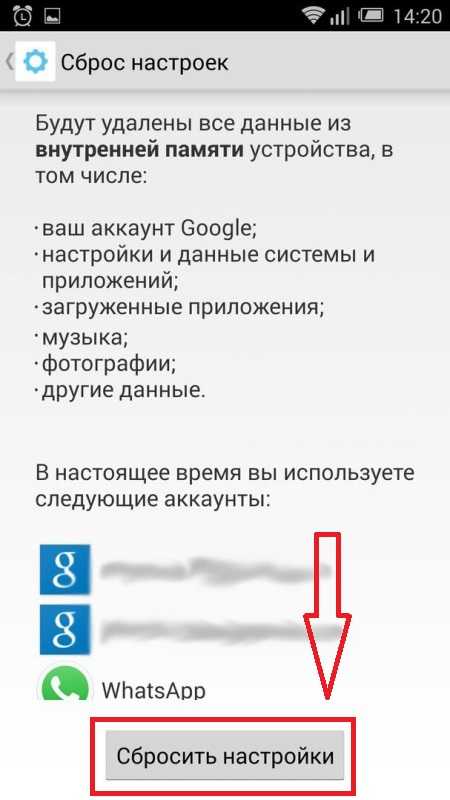
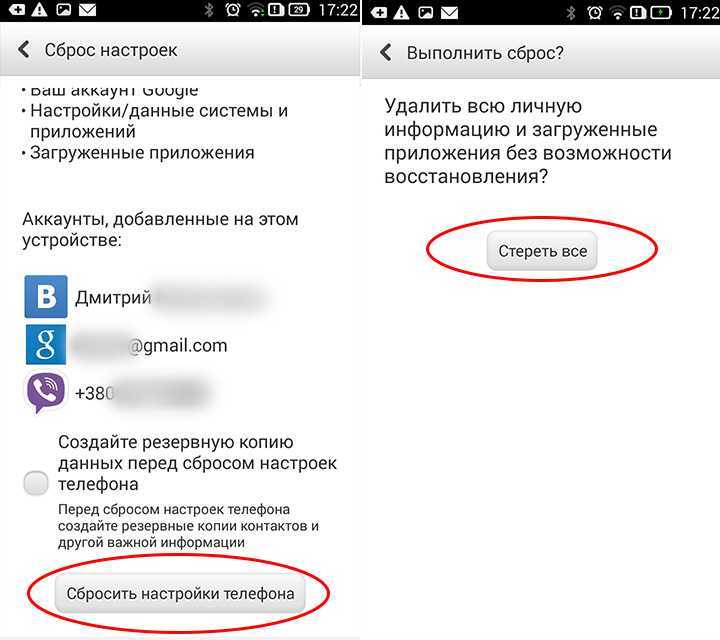
 2/4.4 (Samsung, LG, Google)
2/4.4 (Samsung, LG, Google) 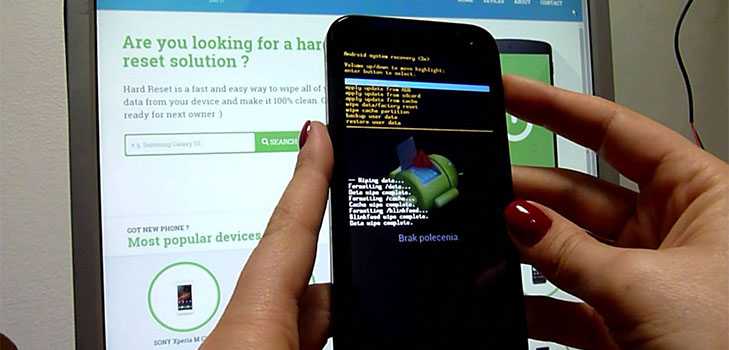
Ваш комментарий будет первым